FaceTime es el propio servicio de llamadas de video y audio de Apple. A veces, cuando tenemos una llamada por FaceTime con amigos o familiares, queremos tomar capturas de pantalla o grabaciones de pantalla para capturar momentos interesantes o memorables. Aunque siempre debemos recordar no cruzar la línea e invadir la privacidad de los demás, a menudo surge una pregunta, ¿FaceTime notifica las capturas de pantalla o las grabaciones de pantalla? Descubrámoslo.
Parte 1: ¿Puede tomar capturas de pantalla y grabaciones mientras usas FaceTime?
Antes de preguntar sobre las notificaciones de FaceTime, si su consulta es sobre la capacidad, si puede tomar una captura de pantalla y grabar mientras haces FaceTime con alguien, la respuesta es sí, puede.
Tomar una captura de pantalla mientras se usa Facetime es similar a tomar una captura de pantalla en su iPhone o iPad en circunstancias normales. Presiona simultáneamente el botón de subir volumen y el botón de encendido y manténlos presionados hasta que se tome la captura de pantalla. También es sencillo hacerlo Toma capturas de pantalla en Mac
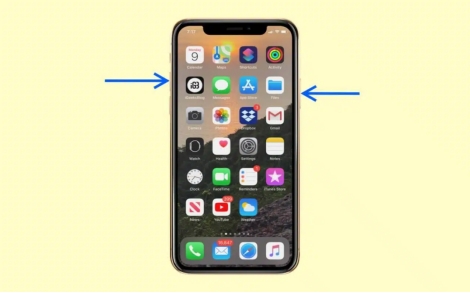
Parte 2: ¿FaceTime notifica capturas de pantalla o grabaciones de pantalla?
Lamentablemente, no. FaceTime no notifica a la otra parte si están siendo grabados o si se toman capturas de pantalla durante la llamada. Esto plantea preguntas sobre la privacidad que ofrece FaceTime y es preocupante para quienes usan FaceTime para la comunicación diaria. Por eso nunca debe revelar información personal o sensible a alguien que realmente no confías, incluso durante una llamada.
Conclusión
¿FaceTime notifica capturas de pantalla o grabación de pantalla? Aunque la respuesta a esta pregunta es no, no lo hace.
Inicio > Consejos de Grabación > ¿FaceTime Notifica Capturas de Pantalla o Grabación de Pantalla?
Deja un Comentario
Crea tu opinión sobre los artículos de HitPaw






Juan Mario
Redactor Jefe
Juan Mario es el Editor en Jefe de Edimakor, dedicado al arte y la ciencia de la edición de vídeo. Con una pasión por la narración visual, Juan supervisa la creación de contenido de alta calidad que ofrece consejos expertos, tutoriales detallados y las últimas tendencias en producción de vídeo.
(Haz clic para calificar esta publicación)